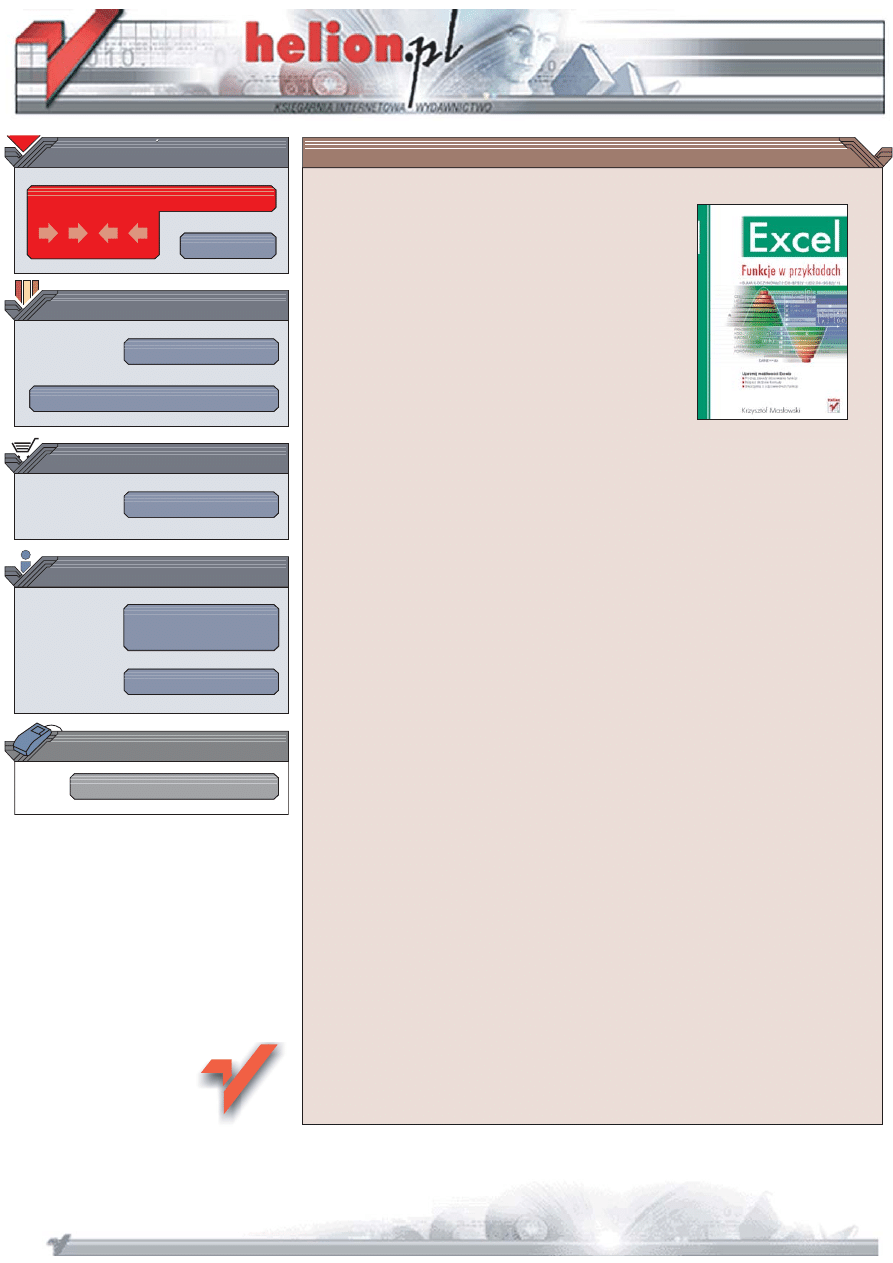
Wydawnictwo Helion
ul. Koœciuszki 1c
44-100 Gliwice
tel. 032 230 98 63
IDZ DO
IDZ DO
KATALOG KSI¥¯EK
KATALOG KSI¥¯EK
TWÓJ KOSZYK
TWÓJ KOSZYK
CENNIK I INFORMACJE
CENNIK I INFORMACJE
CZYTELNIA
CZYTELNIA
Excel. Funkcje
w przyk³adach
Autor: Krzysztof Mas³owski
ISBN: 83-246-0026-4
Format: B5, stron: 416
Arkusz kalkulacyjny Excel to jedno z najczêœciej wykorzystywanych narzêdzi
informatycznych. Z jego mo¿liwoœci korzystaj¹ nie tylko ksiêgowi, finansiœci
i handlowcy, ale tak¿e naukowcy, którzy stosuj¹ go do przeprowadzania z³o¿onych
obliczeñ i symulacji. Swoj¹ potêgê Excel pokazuje dopiero wtedy, gdy u¿ytkownik
siêgnie po funkcje — gotowe mechanizmy obliczeniowe pozwalaj¹ce na wykonanie
niemal dowolnych dzia³añ i operacji obliczeniowych. £¹cz¹c pojedyncze funkcje
w formu³y, mo¿na szybciej zrealizowaæ praktycznie ka¿de zadanie.
„Excel. Funkcje w przyk³adach” to ksi¹¿ka przedstawiaj¹ca zasady stosowania funkcji
w obliczeniach wykonywanych za pomoc¹ arkusza kalkulacyjnego Excel. Czytaj¹c j¹,
poznasz podstawy tworzenia w³asnych formu³ oraz nauczysz siê regu³ adresowania
komórek i odwo³ywania siê do nich w formu³ach. Dowiesz siê równie¿, jak przypisywaæ
nazwy komórkom i zakresom oraz jak korzystaæ z nich podczas obliczeñ. Znajdziesz tu
tak¿e szczegó³owe omówienie poszczególnych funkcji Excela.
• Kolejnoœæ operacji w formu³ach
• Wpisywanie i edycja formu³ w komórkach
• Tworzenie i u¿ywanie nazw
• Funkcje logiczne
• Funkcje daty i czasu
• Funkcje informacyjne
• Funkcje wyszukiwania
• Funkcje matematyczne
• Funkcje bazy danych
• Funkcje statystyczne
• Funkcje finansowe
Kalkulatory ju¿ dawno sta³y siê prze¿ytkiem.
Dziœ najdoskonalszym narzêdziem obliczeniowym jest Excel
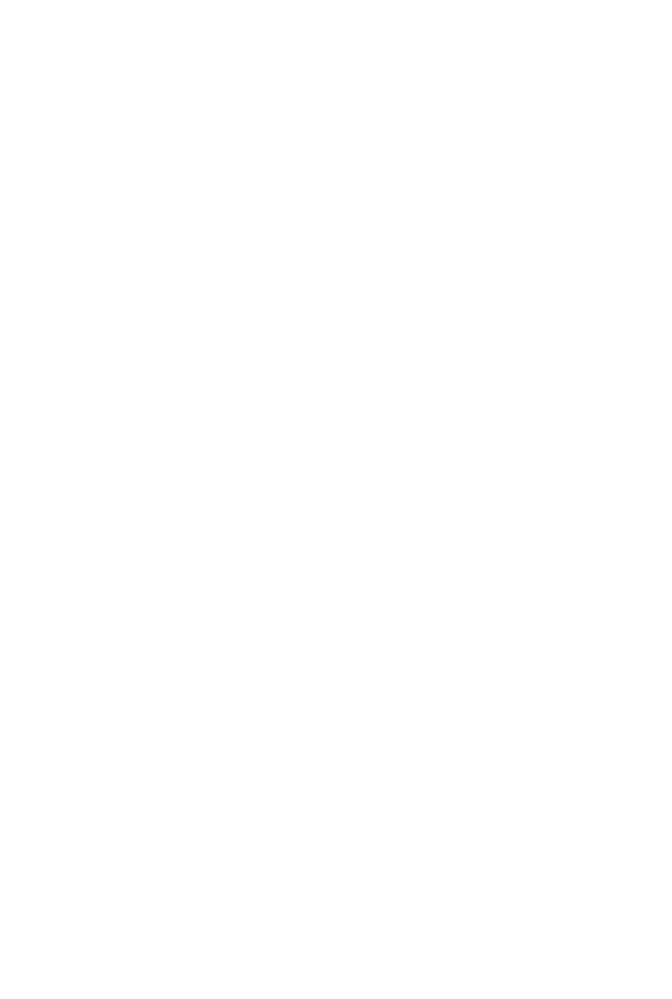
Spis treści
5
Spis treści
Wstęp ............................................................................................ 13
Część I
Budowanie warsztatu ................................................... 15
Rozdział 1. Podstawy ....................................................................................... 17
Domyślna interpretacja wpisu do komórki ...................................................................... 17
Operatory i kolejność operacji w formułach ................................................................... 21
Operatory odwołania ................................................................................................. 21
Operatory arytmetyczne ............................................................................................ 22
Operator konkatenacji ............................................................................................... 23
Operatory porównania ............................................................................................... 23
Porównanie priorytetów operatorów używanych w formułach ................................ 25
Sprawdzanie kolejności wykonywania operacji w formułach .................................. 25
Dlaczego i do czego używamy funkcji? — przykłady .................................................... 27
Obliczenia w komórkach arkusza ............................................................................. 27
Formatowanie warunkowe ........................................................................................ 29
Sprawdzanie poprawności ......................................................................................... 31
Wprowadzanie formuł do komórek arkusza .................................................................... 32
Wpisywanie formuły z klawiatury ............................................................................ 33
Wprowadzanie formuły przez wskazywanie adresów .............................................. 33
Wprowadzanie funkcji do formuły ........................................................................... 34
Edytowanie formuł .......................................................................................................... 38
Wyświetlanie i znajdowanie formuł ................................................................................ 39
Znajdowanie formuł po ich wyświetleniu ................................................................. 39
Znajdowanie formuł za pomocą okna dialogowego Przejdź do ............................... 39
Obliczenia automatyczne i ręczne ................................................................................... 41
Odwołania do komórek w formułach .............................................................................. 42
Odwołania względne ................................................................................................. 42
Odwołania bezwzględne ........................................................................................... 43
Adresy mieszane ....................................................................................................... 44
Klawisz F4 ................................................................................................................. 45
Adresowanie w trzecim wymiarze ............................................................................ 45
Błędy sygnalizowane przez formuły i funkcje ................................................................ 47
Rozdział 2. Nazwy ............................................................................................ 49
Zasady tworzenia nazw ................................................................................................... 50
Nazwy z odwołaniem bezwzględnym ............................................................................. 50
Standardowe tworzenie nazw .................................................................................... 50
Przypisywanie nazw do istniejących odwołań .......................................................... 51
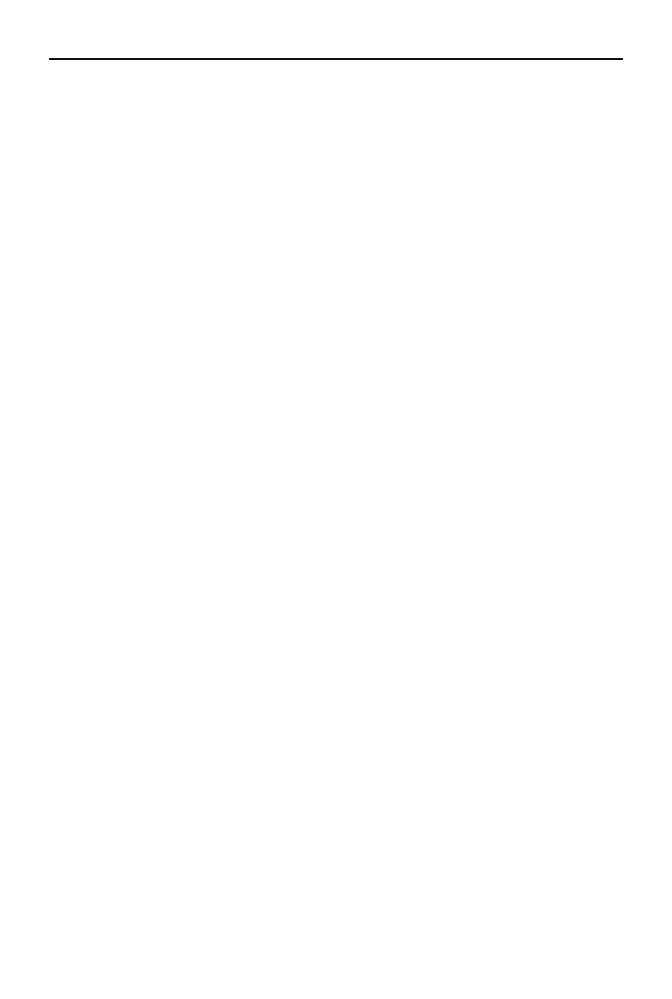
6
Excel. Funkcje w przykładach
Tworzenie nazw za pomocą paska formuły .............................................................. 52
Tworzenie nazw za pomocą tekstu wpisanego do sąsiednich komórek arkusza ...... 52
Nazwy z odwołaniem względnym ................................................................................... 53
Nazwy formuł .................................................................................................................. 54
Nazwy stałych .................................................................................................................. 55
Modyfikowanie i usuwanie nazw .................................................................................... 56
Modyfikowanie nazwy .............................................................................................. 56
Usuwanie nazw ......................................................................................................... 56
Nazwy na poziomie skoroszytu i nazwy na poziomie arkusza ....................................... 57
Nadawanie nazw na poziomie arkusza ...................................................................... 58
Analiza zależności między nazwami na poziomie arkusza
i na poziomie skoroszytu ........................................................................................ 59
Praktyczny sposób budowania skoroszytów z nazwami na poziomie arkuszy ......... 60
Znajdowanie nazw ........................................................................................................... 60
Wyszukiwanie na liście nazw definiowanych ........................................................... 61
Wyszukiwanie nazw za pomocą paska formuły ....................................................... 61
Znajdowanie nazw przez zmniejszanie skali wyświetlania ...................................... 62
Wklejanie listy nazw ................................................................................................. 62
Znajdowanie nazwanych zakresów za pomocą okna Przechodzenie do ................... 63
Menadżer nazw ................................................................................................................ 64
Rzadko używany operator części wspólnej zakresów ..................................................... 65
Wskazówki kończące część I .......................................................................................... 66
Część II Funkcje ........................................................................ 67
Rozdział 3. Funkcje logiczne ............................................................................ 71
PRAWDA — TRUE ....................................................................................................... 71
FAŁSZ — FALSE ........................................................................................................... 72
NIE — NOT .................................................................................................................... 72
JEŻELI — IF ................................................................................................................... 75
ORAZ — AND ................................................................................................................ 76
LUB — OR ...................................................................................................................... 78
Rozdział 4. Funkcje daty i czasu ....................................................................... 83
CZAS — TIME ............................................................................................................... 85
CZAS.WARTOŚĆ — TIMEVALUE ............................................................................. 87
DATA — DATE ............................................................................................................. 88
DATA.RÓŻNICA — DATEDIF .................................................................................... 89
DATA.WARTOŚĆ — DATEVALUE ........................................................................... 91
DNI.360 — DAYS360 .................................................................................................... 92
DZIEŃ — DAY ............................................................................................................... 94
DZIEŃ.TYG — WEEKDAY .......................................................................................... 95
DZIŚ — TODAY ............................................................................................................ 97
EDATE ............................................................................................................................ 98
EOMONTH ................................................................................................................... 101
GODZINA — HOUR .................................................................................................... 102
MIESIĄC — MONTH .................................................................................................. 105
MINUTA — MINUTE .................................................................................................. 106
NETWORKDAYS ........................................................................................................ 107
ROK — YEAR .............................................................................................................. 109
SEKUNDA — SECOND .............................................................................................. 110
TERAZ — NOW ........................................................................................................... 111
WEEKNUM .................................................................................................................. 113
WORKDAY .................................................................................................................. 115
YEARFRAC .................................................................................................................. 116
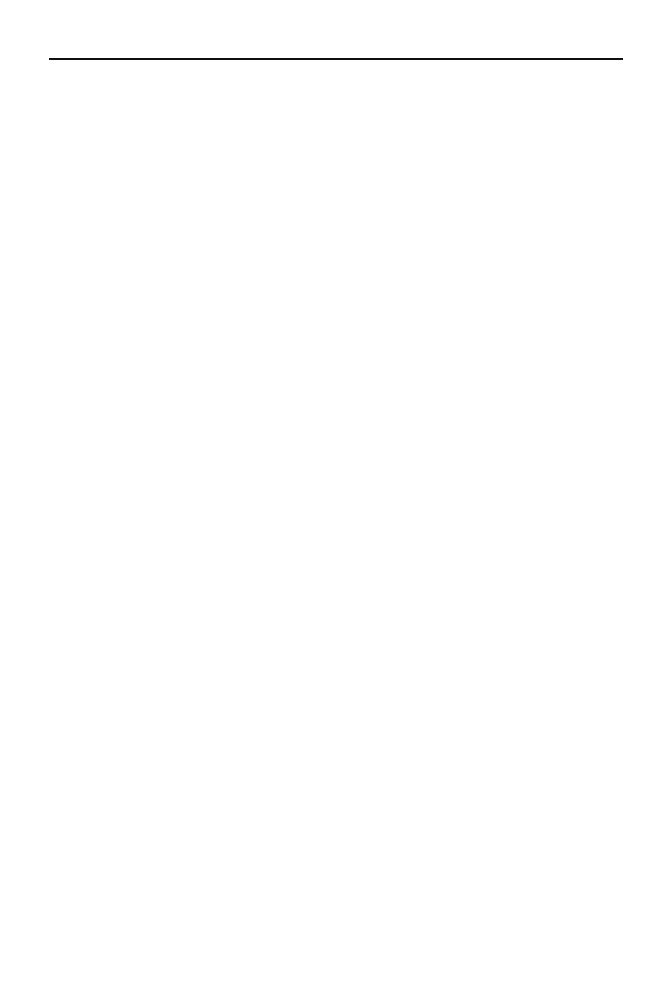
Spis treści
7
Rozdział 5. Funkcje informacyjne ................................................................... 117
BRAK — NA ................................................................................................................ 117
CZY.ADR — ISREF ..................................................................................................... 119
CZY.BŁ — ISERR ........................................................................................................ 120
CZY.BŁĄD — ISERROR ............................................................................................ 122
CZY.BRAK — ISNA .................................................................................................... 123
CZY.LICZBA — ISNUMBER ..................................................................................... 124
CZY.LOGICZNA — ISLOGICAL ............................................................................... 126
CZY.NIE.TEKST — ISNONTEXT .............................................................................. 127
CZY.PUSTA — ISBLANK .......................................................................................... 128
CZY.TEKST — ISTEXT .............................................................................................. 129
INFO .............................................................................................................................. 131
ISEVEN ......................................................................................................................... 133
ISODD — ISODD ......................................................................................................... 134
KOMÓRKA — CELL ................................................................................................... 135
L — N ............................................................................................................................ 139
NR.BŁĘDU — ERROR.TYPE ..................................................................................... 140
TYP — TYPE ................................................................................................................ 141
Rozdział 6. Funkcje tekstowe ........................................................................ 143
ASC ............................................................................................................................... 143
BAHTTEXT .................................................................................................................. 144
DŁ — LEN .................................................................................................................... 145
FRAGMENT.TEKSTU — MID ................................................................................... 146
KOD — CODE .............................................................................................................. 148
KWOTA — DOLLAR .................................................................................................. 149
LEWY — LEFT ............................................................................................................ 150
LITERY.MAŁE — LOWER ........................................................................................ 151
LITERY.WIELKIE — UPPER ..................................................................................... 152
OCZYŚĆ — CLEAN .................................................................................................... 153
PODSTAW — SUBSTITUTE ...................................................................................... 153
PORÓWNAJ — EXACT .............................................................................................. 155
POWT — REPT ............................................................................................................ 156
PRAWY — RIGHT ....................................................................................................... 157
SZUKAJ.TEKST — SEARCH ..................................................................................... 157
T — T ............................................................................................................................ 159
TEKST — TEXT ........................................................................................................... 160
USUŃ.ZBĘDNE.ODSTĘPY — TRIM ......................................................................... 162
WARTOŚĆ — VALUE ................................................................................................ 163
Z.WIELKIEJ.LITERY — PROPER ............................................................................. 164
ZAOKR.DO.TEKST — FIXED ................................................................................... 164
ZASTĄP — REPLACE ................................................................................................ 166
ZŁĄCZ.TEKSTY — CONCATENATE ...................................................................... 168
ZNAJDŹ — FIND ......................................................................................................... 168
ZNAK — CHAR ........................................................................................................... 170
Rozdział 7. Funkcje wyszukiwania i adresu ..................................................... 171
ADR.POŚR — INDIRECT ........................................................................................... 171
ADRES — ADDRESS .................................................................................................. 174
HIPERŁĄCZE — HYPERLINK .................................................................................. 176
ILE.WIERSZY — ROWS ............................................................................................. 178
INDEKS — INDEX ...................................................................................................... 179
LICZBA.KOLUMN — COLUMNS ............................................................................. 182
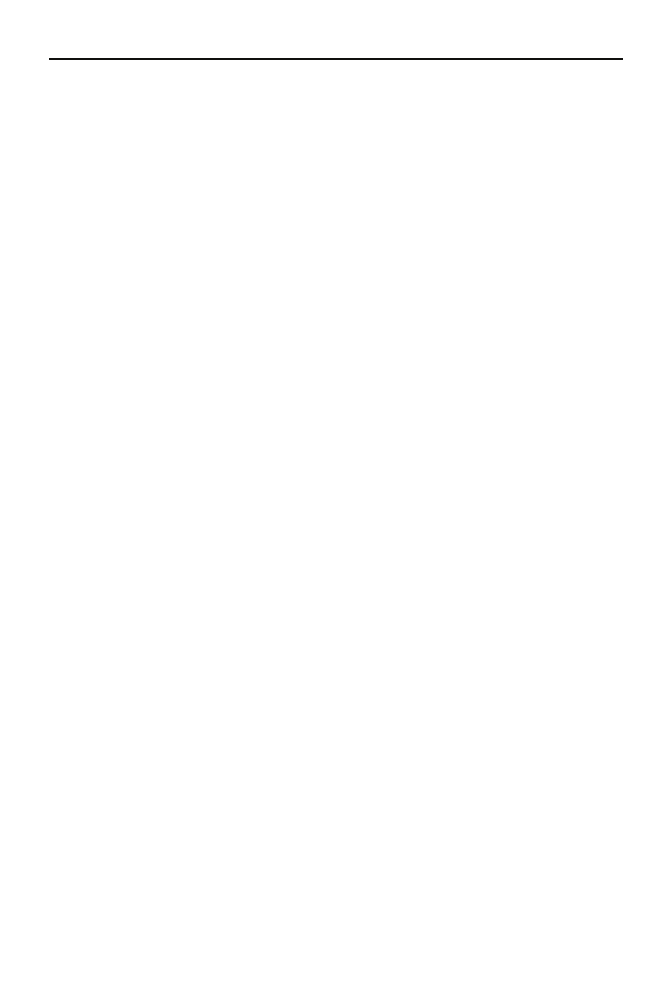
8
Excel. Funkcje w przykładach
NR.KOLUMNY — COLUMN ..................................................................................... 184
OBSZARY — AREAS ................................................................................................. 185
PODAJ.POZYCJĘ — MATCH .................................................................................... 185
PRZESUNIĘCIE — OFFSET ....................................................................................... 191
TRANSPONUJ — TRANSPOSE ................................................................................. 195
WIERSZ — ROW ......................................................................................................... 196
WYBIERZ — CHOOSE ............................................................................................... 197
WYSZUKAJ — LOOKUP ........................................................................................... 199
WYSZUKAJ.PIONOWO — VLOOKUP ..................................................................... 201
WYSZUKAJ.POZIOMO — HLOOKUP ..................................................................... 202
Rozdział 8. Funkcje matematyczne ................................................................. 205
ACOS — ACOS ............................................................................................................ 205
ACOSH — ACOSH ...................................................................................................... 206
ASIN — ASIN ............................................................................................................... 206
ASINH — ASINH ......................................................................................................... 207
ATAN — ATAN ........................................................................................................... 207
ATAN2 — ATAN2 ....................................................................................................... 207
ATANH — ATANH ..................................................................................................... 208
COS — COS .................................................................................................................. 209
COSH — COSH ............................................................................................................ 210
EXP — EXP .................................................................................................................. 211
FACTDOUBLE — FACTDOUBLE ............................................................................ 211
GCD — GCD ................................................................................................................ 212
ILOCZYN — PRODUKT ............................................................................................. 212
KOMBINACJE — COMBIN ....................................................................................... 213
LCM — LCM ................................................................................................................ 213
LICZBA.CAŁK — TRUNC ......................................................................................... 214
LN — LN ....................................................................................................................... 216
LOG — LOG ................................................................................................................. 217
LOG10 — LOG10 ......................................................................................................... 218
LOS — RAND .............................................................................................................. 218
MACIERZ.ILOCZYN — MMULT .............................................................................. 219
MACIERZ.ODW — MINVERSE ................................................................................ 220
MOD — MOD ............................................................................................................... 222
MODUŁ.LICZBY — ABS ........................................................................................... 226
MROUND — MROUND .............................................................................................. 227
MULTINOMIAL — MULTINOMIAL ........................................................................ 228
PI — PI .......................................................................................................................... 229
PIERWIASTEK — SQRT ............................................................................................ 233
POTĘGA — POWER ................................................................................................... 234
QUOTIENT — QUOTIENT ......................................................................................... 235
RADIANY — RADIANS ............................................................................................. 236
RANDBETWEEN — RANDBETWEEN .................................................................... 236
RZYMSKIE — ROMAN .............................................................................................. 238
SERIESSUM — SERIESSUM ..................................................................................... 239
SILNIA — FACT .......................................................................................................... 240
SIN — SIN .................................................................................................................... 240
SINH — SINH ............................................................................................................... 241
SQRTPI — SQRTPI ...................................................................................................... 241
STOPNIE — DEGREES ............................................................................................... 241
SUMA — SUM ............................................................................................................. 242
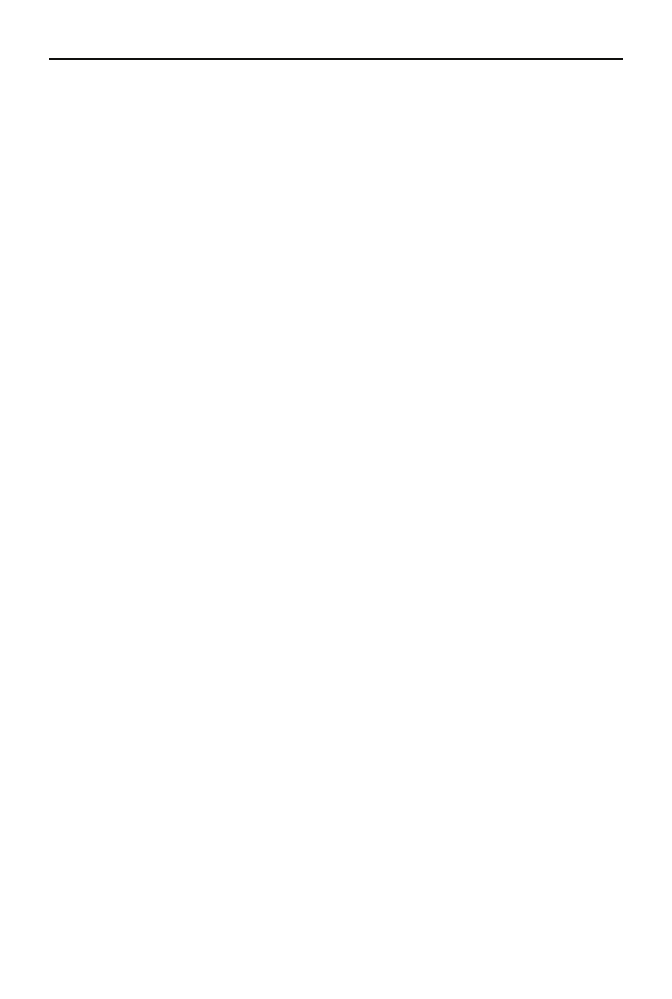
Spis treści
9
SUMA.ILOCZYNÓW — SUMPRODUCT ................................................................. 244
SUMA.JEŻELI — SUMIF ............................................................................................ 246
SUMA.KWADRATÓW — SUMSQ ............................................................................ 248
SUMA.X2.M.Y2 — SUMX2MY2 ............................................................................... 249
SUMA.X2.P.Y2 — SUMX2PY2 .................................................................................. 250
SUMA.XMY.2 — SUMXMY2 .................................................................................... 251
SUMY.POŚREDNIE — SUBTOTAL .......................................................................... 252
TAN — TAN ................................................................................................................. 260
TANH — TANH ........................................................................................................... 260
WYZNACZNIK.MACIERZY — MDETERM ............................................................ 261
ZAOKR — ROUND ..................................................................................................... 263
ZAOKR.DO.CAŁK — INT .......................................................................................... 264
ZAOKR.DO.NPARZ — ODD ...................................................................................... 265
ZAOKR.DO.PARZ — EVEN ....................................................................................... 265
ZAOKR.DÓŁ — ROUNDDOWN ................................................................................ 266
ZAOKR.GÓRA — ROUNDUP .................................................................................... 267
ZAOKR.W.DÓŁ — FLOOR ........................................................................................ 267
ZAOKR.W.GÓRĘ — CEILING ................................................................................... 268
ZNAK.LICZBY — SIGN ............................................................................................. 269
Rozdział 9. Funkcje bazy danych .................................................................... 273
Kryteria .......................................................................................................................... 274
Ogólne zasady tworzenia kryteriów ........................................................................ 274
Koniunkcja i alternatywa warunków ....................................................................... 275
Warunek w postaci formuły .................................................................................... 278
Równa się czy zaczyna się od? ............................................................................... 279
Znaki globalne ......................................................................................................... 280
BD.ILE.REKORDÓW — DCOUNT ............................................................................ 281
BD.ILE.REKORDÓW.A — DCOUNTA ..................................................................... 282
BD.ILOCZYN — DPRODUCT .................................................................................... 284
BD.MAX — DMAX ..................................................................................................... 286
BD.MIN — DMIN ........................................................................................................ 287
BD.ODCH.STANDARD — DSTDEV ......................................................................... 288
BD.ODCH.STANDARD.POPUL — DSTDEVP ......................................................... 289
BD.POLE — DGET ...................................................................................................... 289
BD.SUMA — DSUM .................................................................................................... 290
BD.ŚREDNIA — DAVERAGE ................................................................................... 291
BD.WARIANCJA — DVAR ........................................................................................ 293
BD.WARIANCJA.POPUL — DVARP ........................................................................ 294
Rozdział 10. Funkcje statystyczne .................................................................... 295
CZĘSTOŚĆ — FREQUENCY ..................................................................................... 296
ILE.LICZB — COUNT ................................................................................................. 299
ILE.NIEPUSTYCH — COUNTA ................................................................................ 301
KOWARIANCJA — COVAR ...................................................................................... 303
KURTOZA — KURT ................................................................................................... 306
KWARTYL — QUARTILE ......................................................................................... 307
LICZ.JEŻELI — COUNTIF ......................................................................................... 308
LICZ.PUSTE — COUNTBLANK ................................................................................ 312
MAX — MAX ............................................................................................................... 313
MAX.A — MAXA ........................................................................................................ 315
MAX.K — LARGE ....................................................................................................... 315
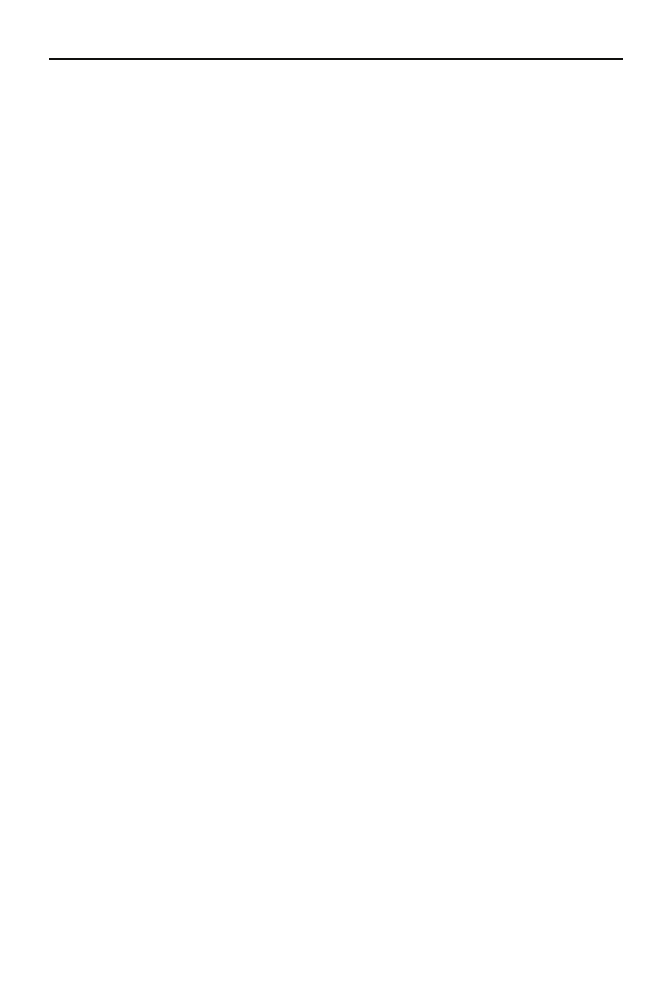
10
Excel. Funkcje w przykładach
MEDIANA — MEDIAN .............................................................................................. 317
MIN — MIN .................................................................................................................. 319
MIN.A — MINA ........................................................................................................... 320
MIN.K — SMALL ........................................................................................................ 320
NACHYLENIE — SLOPE ........................................................................................... 322
NORMALIZUJ — STANDARDIZE ............................................................................ 323
ODCH.KWADRATOWE — DEVSQ .......................................................................... 326
ODCH.STANDARD.POPUL — STDEVP .................................................................. 327
ODCH.STANDARD.POPUL.A — STDEVPA ............................................................ 328
ODCH.STANDARDOWE — STDEV ......................................................................... 329
ODCH.STANDARDOWE.A — STDEVA .................................................................. 330
ODCH.ŚREDNIE — AVEDEV .................................................................................... 330
ODCIĘTA — INTERCEPT .......................................................................................... 331
PEARSON — PEARSON ............................................................................................. 332
PERCENTYL — PERCENTILE .................................................................................. 333
Trochę teorii ............................................................................................................ 334
PERMUTACJE — PERMUT ....................................................................................... 335
Trochę teorii ............................................................................................................ 336
POZYCJA — RANK .................................................................................................... 338
PRAWDP — PROB ...................................................................................................... 340
PROCENT.POZYCJA — PERCENTRANK ............................................................... 341
PRÓG.ROZKŁAD.DWUM — CRITBINOM .............................................................. 343
R.KWADRAT — RSQ ................................................................................................. 344
Informacje ogólne o regresji. Funkcje regresji nieliniowej ........................................... 345
REGLINP — LINEST ................................................................................................... 345
REGLINW — TREND ................................................................................................. 347
REGLINX — FORECAST ........................................................................................... 349
ROZKŁAD.NORMALNY — NORMDIST ................................................................. 353
SKOŚNOŚĆ — SKEW ................................................................................................. 356
ŚREDNIA — AVERAGE ............................................................................................. 359
ŚREDNIA.A — AVERAGEA ...................................................................................... 360
ŚREDNIA.GEOMETRYCZNA — GEOMEAN .......................................................... 360
ŚREDNIA.HARMONICZNA — HARMEAN ............................................................. 361
ŚREDNIA.WEWN — TRIMMEAN ............................................................................ 363
TEST.CHI — CHITEST ............................................................................................... 363
TEST.F — FTEST ......................................................................................................... 364
TEST.T — TTEST ........................................................................................................ 364
TEST.Z — ZTEST ........................................................................................................ 365
UFNOŚĆ — CONFIDENCE ........................................................................................ 365
WARIANCJA — VAR ................................................................................................. 366
WARIANCJA.A — VARA .......................................................................................... 366
WARIANCJA.POPUL — VARP ................................................................................. 367
WARIANCJA.POPUL.A — VARPA ........................................................................... 367
WSP.KORELACJI — CORREL .................................................................................. 368
WYST.NAJCZĘŚCIEJ — MODE ................................................................................ 369
Rozdział 11. Funkcje finansowe ....................................................................... 371
Wbudowane funkcje finansowe ..................................................................................... 372
DB ........................................................................................................................... 372
DDB ........................................................................................................................ 374
FV ............................................................................................................................ 374
IPMT ....................................................................................................................... 376
IRR .......................................................................................................................... 378
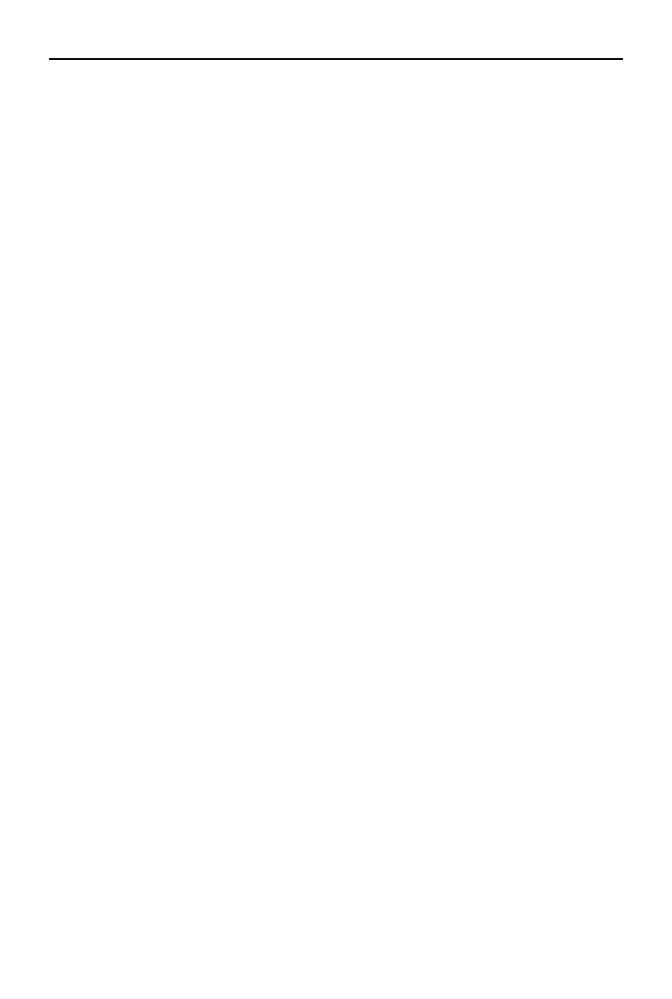
Spis treści
11
ISPMT ..................................................................................................................... 379
MIRR ....................................................................................................................... 380
NPER ....................................................................................................................... 381
NPV ......................................................................................................................... 382
PMT ......................................................................................................................... 384
PPMT ...................................................................................................................... 385
PV ............................................................................................................................ 385
RATE ...................................................................................................................... 386
SLN ......................................................................................................................... 388
SYD ......................................................................................................................... 389
VDB ........................................................................................................................ 389
Funkcje finansowe z pakietu ATP ................................................................................. 390
Rozdział 12. Funkcje inżynierskie ..................................................................... 395
Skorowidz .................................................................................... 399
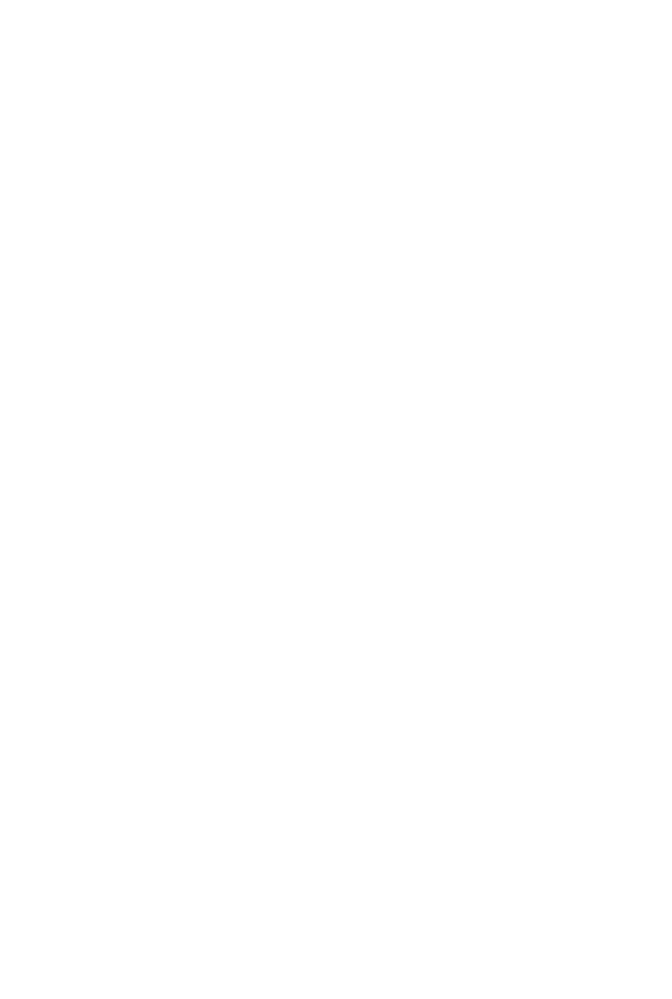
Rozdział 6.
Funkcje tekstowe
Funkcje tekstowe służą w zasadzie do działań na tekstach, ale Excel jest tu tolerancyjny
i często argumentami mogą być także liczby. Przekonamy się o tym, analizując podane
w tym rozdziale przykłady. Dzięki funkcjom tekstowym można łatwo między innymi:
wyszukiwać w tekście wybrane znaki, zamieniać je na inne, pozbywać się zbędnych spa-
cji lub zamieniać małe litery na wielkie bądź odwrotnie.
Nie wszystkie funkcje działające na tekstach lub tekstów dotyczące zostały włączone do
tej kategorii. Na przykład, opisana w poprzednim rozdziale, funkcja
CZY.TEKST
została
zaliczona do funkcji informacyjnych. Również w innych kategoriach znajdują się funk-
cje działające na tekstach, lecz o nich, zgodnie z porządkiem tej książki, będzie mowa
w innych rozdziałach.
Podstawowe funkcje tekstowe obsługują teksty, w których znaki są pojedynczymi baj-
tami. Funkcje te mają swoje odpowiedniki przeznaczone do obsługi tekstów pisanych
znakami dwubajtowymi (znakami pełnej szerokości), co ma miejsce w takich językach
jak tajski. Ich nazwy są rozszerzone o kropkę oddzielającą i literę
B
. Na przykład odpo-
wiednikiem funkcji
DŁ
jest funkcja
DŁ.B
. Pierwsza zwraca liczbę znaków jednobajtowych
w tekście, a druga liczbę bajtów w tekstach zapisanych znakami dwubajtowymi. Ponie-
waż przydatność funkcji obsługujących teksty zapisane znakami dwubajtowymi jest
w Polsce niewielka, nie będę ich opisywał. Opiszę jedynie kilka funkcji napisanych
specjalnie dla języków ze znakami dwubajtowymi i nie mających odpowiedników obsłu-
gujących zwykłe teksty. Przykładem takiej funkcji jest np.
BAHTTEXT
.
ASC
Funkcja wbudowana, dostępna w VBA.
W językach z dwubajtowym zestawem znaków (DBCS) zmienia znaki o pełnej szero-
kości (dwubajtowe) na znaki o połówkowej szerokości (jednobajtowe).
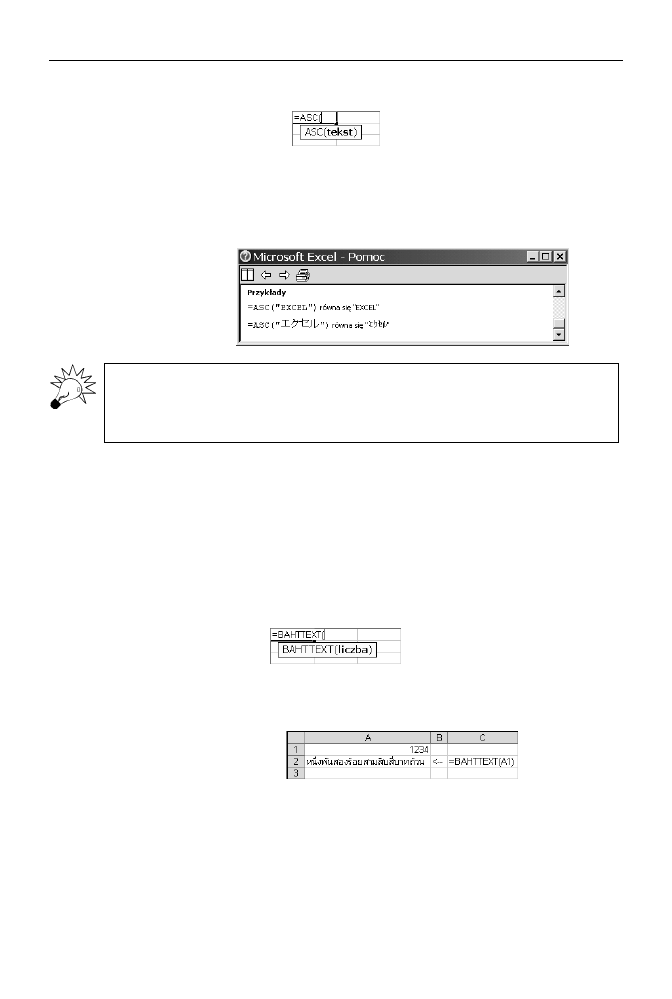
144
Część II
♦ Funkcje
Składnia:
tekst
— to tekst lub odwołanie do komórki zawierającej tekst. Tekst jest
zmieniany tylko wtedy, gdy zawiera znaki dwubajtowe — patrz rysunek 6.1
W przykładzie podanym w systemie pomocy Excel, słowo
„EXCEL”
, nie
zawierające znaków dwubajtowych, nie zostało zmienione.
Rysunek 6.1.
Działanie funkcji ASC
W VBA istnieje funkcja Asc zwracająca kod ASCII pierwszego znaku tekstu. Funkcja
VBA jest używana przez bezpośrednie użycie w procedurze; wywołanie arkuszowej
funkcji ASC musi być zgodne z metodą wywoływania funkcji arkuszowych, opisaną
we wstępie do części II.
BAHTTEXT
Funkcja wbudowana, dostępna w VBA.
Zamienia liczbę na tekst w języku tajskim, dodaje przyrostek „Baht”.
Składnia:
liczba
— to liczba lub odwołanie do komórki zawierającej liczbę, co
pokazuje przykład z systemu pomocy Excela pokazany na rysunku 6.2.
Rysunek 6.2.
Działanie funkcji
BAHTTEXT
Ciekawe, że odpowiedniej funkcji nie ma dla żadnego innego języka, nawet dla angiel-
skiego. John Walkenbach, jeden z najlepszych znawców Excela, przypuszcza, że w gru-
pie programistów tworzących ten program jest wielu miłośników kuchni tajskiej, którzy
w ten sposób wyrazili swą wdzięczność.
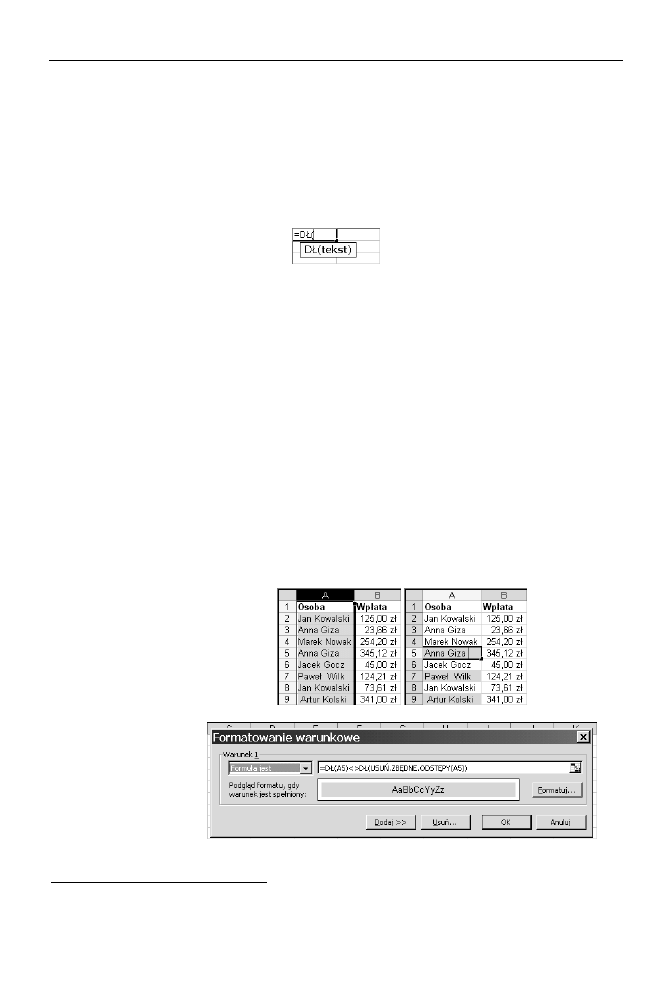
Rozdział 6.
♦ Funkcje tekstowe
145
DŁ — LEN
Funkcja wbudowana, niedostępna w VBA.
Oblicza liczbę znaków ciągu tekstowego.
Składnia:
tekst
— tekst lub odwołanie do komórki zawierającej tekst.
Przykład 6.1. Wyróżnianie zbędnych spacji
Plagą wielu list, zwłaszcza otrzymywanych ze źródeł zewnętrznych, są dodatkowe spa-
cje; utrudniają np. sortowanie i grupowanie wyników, tworzenie sum pośrednich itd.,
bowiem dla Excela
Jan Kowalski
z jedną spacją między imieniem i nazwiskiem to cał-
kiem inna osoba niż
Jan Kowalski
z dwiema spacjami. Najtrudniejsze do wyszukania są
komórki zawierające dodatkowe spacje na końcu tekstu, gdyż takich spacji nie widzimy
przy przeglądaniu arkusza (np. w komórce
A5
na rysunku 6.3)
1
. Ale wyszukanie nawet
widocznych spacji nadmiarowych nie jest możliwe, jeżeli danych są tysiące.
Należy pamiętać, że programy baz danych nie tolerują takich niedokładności i przed
eksportem przygotowanej listy do pliku, który ma być czytany przez inne oprogramo-
wanie, należy dane bezwzględnie oczyścić ze wszystkich śmieci, w tym z dodatkowych
spacji. Łatwiej to zrobić, jeżeli komórki z dodatkowymi spacjami wyróżnimy za pomocą
formatowania warunkowego, tak jak na rysunku 6.3.
Rysunek 6.3.
Użycie formatowania
warunkowego pozwala
wyróżnić komórki,
w których tekst zawiera
dodatkowe spacje
1
Excel takie końcowe spacje traktuje dość tolerancyjnie i pomija np. przy automatycznym tworzeniu sum
pośrednich, ale dla spacji w środku tekstu nie jest wyrozumiały.
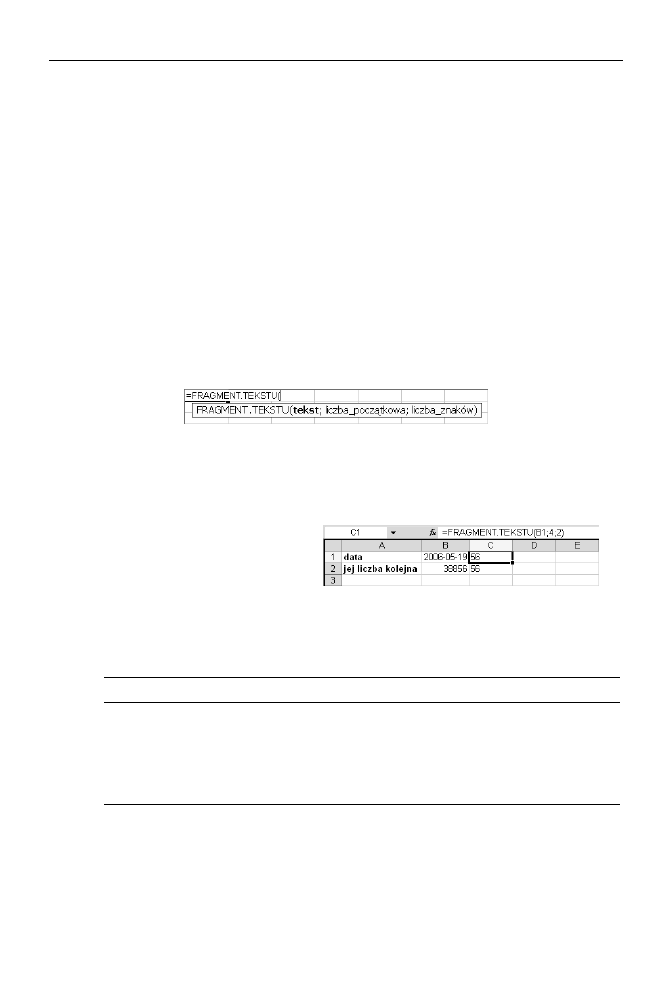
146
Część II
♦ Funkcje
Zauważ, że w formule warunku formatowania zostały użyte adresy względne. W komórce
A5 tekst
Anna Giza
został wyróżniony z powodu dodatkowej spacji na końcu, widocznej
po ustawieniu kursora po przejściu do edycji zawartości komórki.
Tekst jest wyróżniany, jeżeli jego długość po usunięciu zbędnych spacji (w wyniku dzia-
łania funkcji
USUŃ.ZBĘDNE.ODSTĘPY
) jest różna od pierwotnej.
FRAGMENT.TEKSTU — MID
Funkcja wbudowana, niedostępna w VBA.
Zwraca fragment ciągu tekstowego — określoną liczbę znaków, począwszy od poda-
nej pozycji.
Składnia:
tekst
— tekst lub odwołanie do komórki z tekstem zawierającym znaki, które
należy wyodrębnić. Excel zezwala tu na użycie liczby jako pierwszego argumentu
funkcji, ale zawsze uwzględnia jedynie jej rzeczywistą wartość, a nie postać
wynikającą z formatowania (patrz rysunek 6.4).
Rysunek 6.4.
Funkcja FRAGMENT.TEKSTU
zawsze używa rzeczywistej wartości liczby,
nie uwzględniając formatowania
liczba_początkowa
— określa pozycję pierwszego znaku, który należy wyodrębnić
(numeracja rozpoczyna się od 1).
liczba_znaków
— liczba znaków, które należy wyodrębnić.
Jeżeli:
funkcja zwraca
liczba_początkowa
jest > od długości tekstu
wartość "" (tekst pusty)
liczba_początkowa
jest < od długości tekstu, ale
liczba_początkowa
plus
liczba_znaków
jest ≥ od długości tekstu
znaki do końca tekstu
liczba_początkowa
jest < niż 1
wartość błędu
#ARG!
liczba_znaków
jest < 0
wartość błędu
#ARG!
Przykład 6.2. Wybieranie cyfr z liczby
Jako pierwszego argumentu funkcji
FRAGMENT.TEKSTU
można użyć liczby lub odwołania
do komórki zawierającej liczbę, jednakże otrzymany wówczas wynik może czasem zdzi-
wić niedoświadczonego użytkownika Excela. Przykład został pokazany na rysunku 6.4.
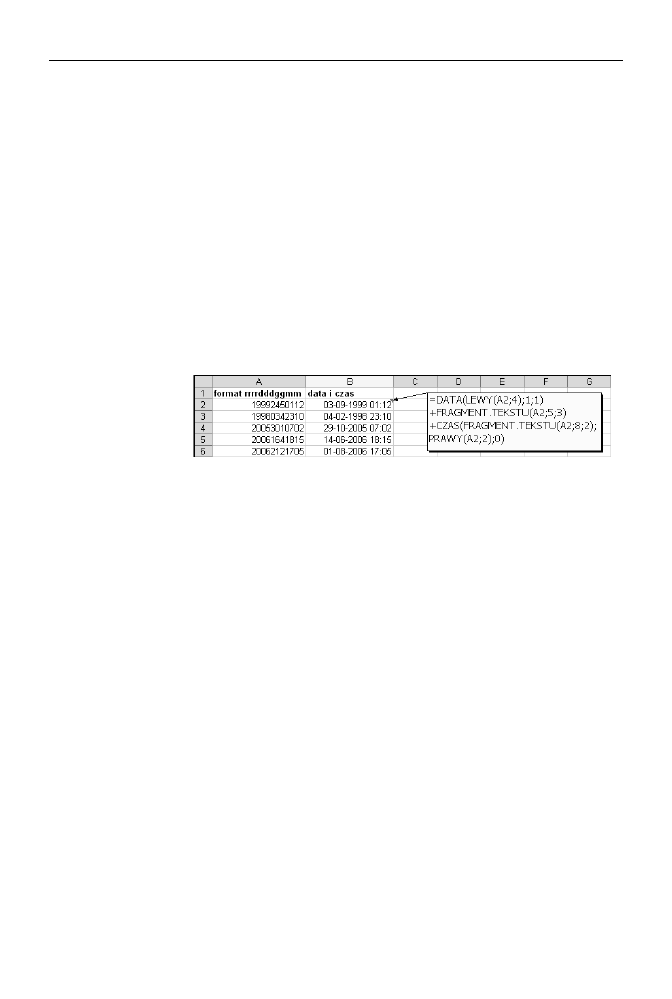
Rozdział 6.
♦ Funkcje tekstowe
147
W obu komórkach B1 i B2 jest zapisana ta sama liczba, którą w komórce B2 pozosta-
wiono w formacie ogólnym, zaś w komórce B1 nadano jej format daty. Widać, że funk-
cja
FRAGMENT.TEKSTU
tego nie uwzględnia, zwracając w obu przypadkach ciąg tekstowy
(zauważ wyrównanie do lewej) złożony z 4. i 5. cyfry pobranej z zapisu ogólnego.
Przykład 6.3. Konwersja nietypowego formatu daty
Często Excela używamy do obróbki danych otrzymywanych z zewnętrznych źródeł, np.
z systemów komputerowych typu mainframe. Daty w takich plikach mogą być zapisane
w różnych formatach niezrozumiałych dla Excela, co wymusza stosowanie konwersji.
Przykładem mogą być: data i czas zapisane w formacie
rrrrdddggmm
, gdzie
rrrr
ozna-
cza rok,
ddd
kolejny dzień roku od 001 do 366, a
gg
i
mm
odpowiednio godziny i minuty
w formacie 24-godzinnym.
Rysunek 6.5 pokazuje sposób poradzenia sobie z tym problemem.
Rysunek 6.5.
Użycie funkcji
FRAGMENT.TEKSTU
do konwersji daty
i czasu zapisanych
w niestandardowym
formacie
Jak widać na rysunku 6.5, całkowita formuła konwersji ma w komórce
B2
postać:
=DATA(LEWY(A2;4);1;1)
+FRAGMENT.TEKSTU(A2;5;3)
+CZAS(FRAGMENT.TEKSTU(A2;8;2);PRAWY(A2;2);0)
gdzie:
LEWY(A2;4)
pobiera cztery pierwsze cyfry (
1999
), co
DATA(LEWY(A2;4);1;1)
zamienia na
36161
, czyli numer kolejny daty 1 stycznia 1999 roku;
FRAGMENT.TEKSTU(A2;5;3)
wycina z liczby zapisanej w
A2
trzy kolejne cyfry,
począwszy od piątej, tworząc tekst "245";
dzięki „domyślności” Excela dodanie liczby i tekstu
36161+"245"
daje liczbę
36 406
;
FRAGMENT.TEKSTU(A2;8;2)
daje tekst
"01"
złożony z 8. i 9. cyfry, a
PRAWY(A2;2)
tekst
"12"
złożony z cyfr 10. i 11., zaś
CZAS("01";"12";0)=CZAS(1;12;0)
daje
kolejną liczbę czasu
0,05
;
36
406+0,05=36
406,05
to kolejna liczba daty i czasu, która przez nadanie formatu
dd-mm-rrrr gg:mm
jest widoczna w postaci
03-09-1999 01:12
, podając
w zrozumiały sposób datę i godzinę.
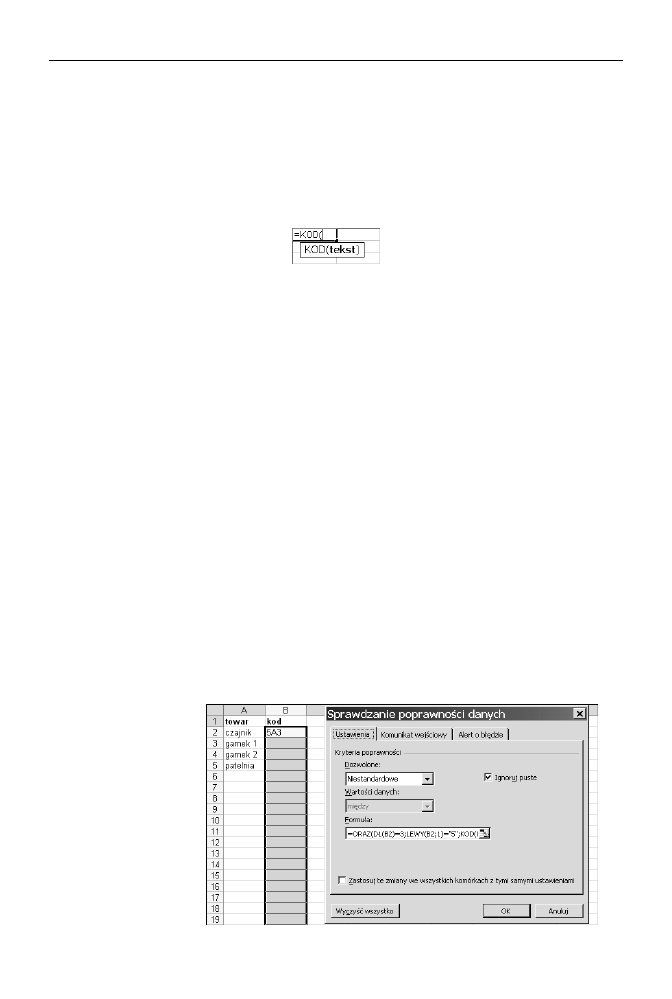
148
Część II
♦ Funkcje
KOD — CODE
Funkcja wbudowana, niedostępna w VBA.
Zwraca kod numeryczny pierwszego znaku ciągu tekstowego.
Składnia:
tekst
— tekst lub odwołanie do komórki zawierającej tekst.
Przykład 6.4. Użycie funkcji KOD do sprawdzania poprawności
wpisywanych danych
Często dane wpisywane do tabeli muszą spełniać określone warunki, być liczbami z od-
powiedniego zakresu albo określonymi ciągami znaków. Załóżmy, że tworzymy tabelę:
w pierwszej kolumnie znajduje się nazwa towaru, a w drugiej jej trzyznakowy kod,
rozpoczynający się od cyfry 5, z wielką literą na drugim miejscu (bez liter polskich)
i dowolną cyfrą na trzecim (np.
5A3
jest kodem prawidłowym, zaś
5ac
,
6A3
i
5A33
nie
spełniają założeń).
Należy zabezpieczyć się przed wpisywaniem błędnych kodów, co zrobimy za pomocą
wbudowanej w Excela procedury sprawdzania poprawności. Funkcji
KOD
użyjemy do
sprawdzenia, czy na drugim miejscu w ciągu znakowym znajduje się wielka litera. Do-
zwolone litery to
A
,
B
…
Z
. Ich kody to odpowiednio:
65
,
66
…
90
— łatwo to sprawdzić,
wpisując np. do
B1
formułę
=KOD(A1)
, a następnie do
A1
litery, których kod chcemy
odczytać. Polskie litery
Ą
,
Ć
itd. mają kody spoza tego zakresu i ich uwzględnienie wyma-
gałoby rozbudowania, a więc wydłużenia formuły, a przy tym nie wniosłoby nic w istotę
rozumienia działania funkcji
KOD
.
1.
Zaznacz zakres, który ma być objęty sprawdzaniem — na rysunku 6.6 został
on wyróżniony innym kolorem — i wydaj polecenie Dane/Sprawdzanie
poprawności.
Rysunek 6.6.
Wpisywanie formuły
sprawdzania
poprawności kodu
wpisywanego
do kolumny B
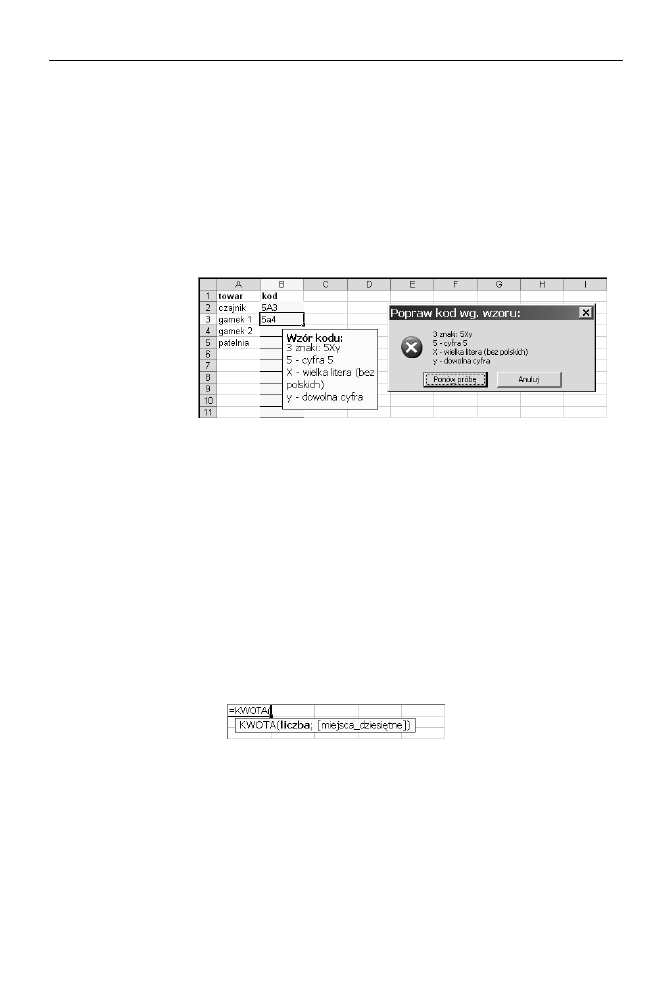
Rozdział 6.
♦ Funkcje tekstowe
149
2.
Na karcie Ustawienia wybierz Dozwolone/Niestandardowe, a w polu Formuła
wpisz formułę:
=ORAZ(
DŁ(B2)=3;
LEWY(B2;1)="5";
KOD(FRAGMENT.TEKSTU(B2;2;1))>64;KOD(FRAGMENT.TEKSTU(B2;2;1))<91;
CZY.LICZBA(WARTOŚĆ(FRAGMENT.TEKSTU(B2;3;1)))
)
3.
Na kartach Komunikat wejściowy i Alert o błędzie możesz dodatkowo wpisać
komunikaty objaśniające, np. takie jak na rysunku 6.7.
Rysunek 6.7.
Próba wpisania
błędnego kodu została
oprotestowana
Elementy formuły sprawdzające poszczególne znaki kodu zostały w punkcie 2. zapisane
w oddzielnych wierszach, aby ułatwić zrozumienie ich działania. Każdy pojedynczy ele-
ment formuły jest prosty, więc pomijam szczegółowe objaśnienia.
KWOTA — DOLLAR
Funkcja wbudowana, dostępna w VBA.
Zmienia liczbę na tekst i dodaje symbol waluty, przy czym następuje zaokrąglenie do
liczby miejsc dziesiętnych zgodnie z drugim argumentem funkcji. Stosowany format
to
# ##0,00 zł
.
Składnia:
liczba
— liczba lub odwołanie do komórki zawierającej liczbę (ew. formułę
zwracającą liczbę),
miejsca_dziesiętne
— liczba cyfr po przecinku dziesiętnym; pominięcie oznacza
wartość 2. Dopuszczalne jest podawanie wartości ujemnych, których znaczenie
pokazuje rysunek 6.8.
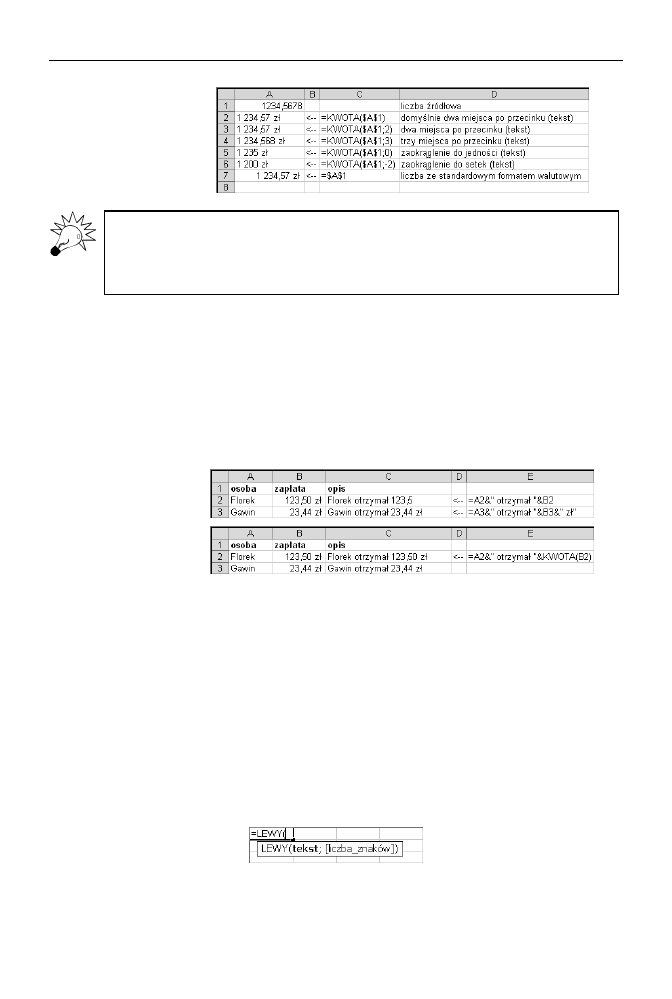
150
Część II
♦ Funkcje
Rysunek 6.8.
Zaokrąglenia
sterowane drugim
argumentem funkcji
KWOTA są
wykonywane zgodnie
z zasadami arytmetyki
Należy zwrócić uwagę na różnicę między działaniem funkcji
KWOTA a nadawaniem
liczbie formatu walutowego. Liczba, której nadano format walutowy, pozostaje liczbą
(na rysunku 6.8 w komórce
A7 — wyrównanie do prawej), zaś funkcja KWOTA zamie-
nia liczbę na tekst (w komórkach
A2:A6 — wyrównanie do lewej).
Przykład 6.5. Łączenie kwot walutowych z tekstem
Często musimy drukować rożnego rodzaju zestawienia, w których tekst łączymy z su-
mami pieniężnymi. Nadanie liczbie formatu walutowego zmienia jedynie sposób jej
wyświetlania, pozostawiając samą liczbę bez zmiany. Dlatego po połączeniu z tekstem
znak waluty nie jest widoczny, jak w komórce
C2
w górnej części rysunku 6.9. Potrzebne
jest dołączenie dodatkowego członu tekstowego
" zł"
, jak w komórce
C3
na tym samym
rysunku (formuły użyte w komórkach
C2
i
C3
są pokazane obok w kolumnie
E
).
Rysunek 6.9.
Porównanie rysunków
górnego i dolnego
pokazuje, że funkcja
KWOTA ułatwia
łączenie tekstu
z sumami pieniężnymi
Dołączania dodatkowego członu, złożonego ze spacji i symbolu waluty, można uniknąć,
jeżeli użyjemy funkcji
KWOTA
, jak w dolnej części rysunku 6.9 w komórkach
C2
i
C3
(użyta
formuła jest widoczna w komórce
E2
).
LEWY — LEFT
Funkcja wbudowana, niedostępna w VBA.
Zwraca pierwszy znak lub pierwsze znaki ciągu tekstowego.
Składnia:
tekst
— tekst (ciąg tekstowy lub odwołanie do komórki zawierającej ciąg
tekstowy) zawierający znaki, które należy wyodrębnić.
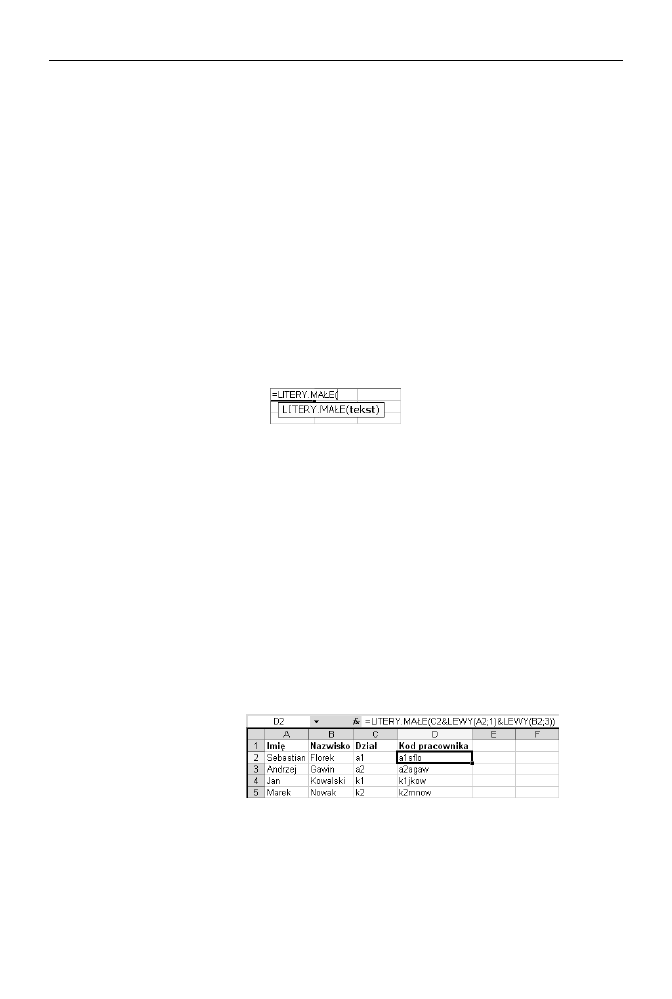
Rozdział 6.
♦ Funkcje tekstowe
151
liczba_znaków
— określa, ile znaków ma zwrócić funkcja
LEWY
. Liczba ta musi
być większa lub równa zeru. Jeśli
liczba_znaków
jest większa niż długość tekstu,
wynikiem funkcji
LEWY
jest cały tekst. Pominięcie argumentu
liczba_znaków
jest równoznaczne z podaniem wartości 1.
Możliwości użycia funkcji
LEWY
zostały zaprezentowane w przykładach 6.3, 6.4, 6.6, 6.7
i 6.26. Jest często stosowana razem z funkcjami
FRAGMENT.TEKSTU
i
ZNAJDŹ
.
LITERY.MAŁE — LOWER
Funkcja wbudowana, niedostępna w VBA.
Zmienia w tekście litery wielkie na małe. Innych znaków nie zmienia.
Składnia:
tekst
— tekst (ciąg tekstowy lub odwołanie do komórki zawierającej ciąg
tekstowy).
Przykład 6.6. Tworzenie inicjałów pisanych małymi literami
Excel jest często używany jako narzędzie przygotowywania danych eksportowanych
później do baz danych, systemów księgowych itd. Niektóre takie systemy odróżniają
litery wielkie i małe i dla nich
Kowalski
i
kowalski
to dwie różne osoby, a
e1JK
i
e1jk
to
różne symbole. Dlatego w danych eksportowanych używanie liter wielkich bądź małych
powinno być ściśle kontrolowane.
Na podstawie listy pracowników i działów, w których pracują, należy utworzyć kody
pracowników. Każdy kod ma być pisany małymi literami i składać się z dwuznakowego
oznaczenia działu, pierwszej litery imienia i trzech pierwszych liter nazwiska. Rozwią-
zanie zostało pokazane na rysunku 6.10.
Rysunek 6.10.
Tworzenie kodów
pracowniczych
pisanych małymi
literami
Działanie formuły pokazanej na pasku edycji na rysunku 6.10 jest tak proste, że nie będę
go objaśniał.
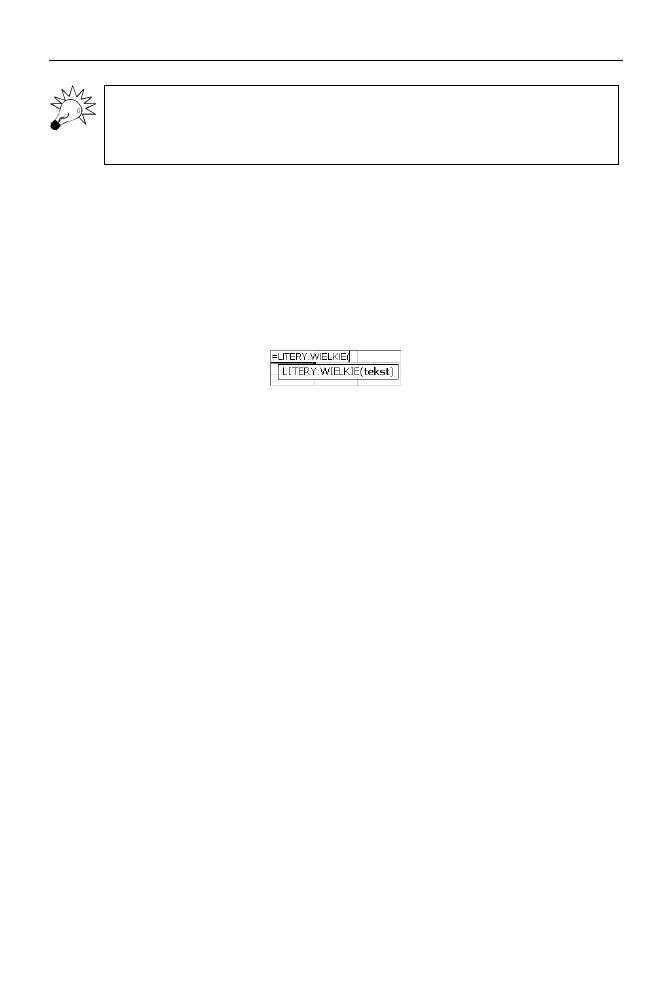
152
Część II
♦ Funkcje
W kodach użyto trzech liter nazwiska, aby uniknąć powtarzania się kodów. Używanie
jedynie pierwszych liter imienia i nazwiska zwykle prowadzi do konfliktów, gdyż czę-
sto w jednej firmie, a nawet w jednym dziale pracują osoby, mające te same inicjały,
np. Jan Kowalski i Joanna Kącka.
LITERY.WIELKIE — UPPER
Funkcja wbudowana, niedostępna w VBA.
Zmienia w tekście litery małe na wielkie. Innych znaków nie zmienia.
Składnia:
tekst
— tekst (ciąg tekstowy lub odwołanie do komórki zawierającej ciąg
tekstowy).
Przykład 6.7. Sprawdzanie wprowadzonych danych. Modyfikacja
przykładu 6.4
W przykładzie 6.4 tworzyliśmy tabelę, której pierwsza kolumna zawierała nazwę towaru,
a drugiej — jej trzyznakowy kod, rozpoczynający się od cyfry 5, z wielką literą na dru-
gim miejscu (bez polskich liter) i dowolną cyfrą na trzecim (np.
5A3
jest kodem prawi-
dłowym, zaś
5ac
,
6A3
i
5A33
nie spełniają założeń).
Teraz chcemy zezwolić, aby drugim znakiem kodu była po prostu litera, obojętnie, czy
wielka, czy mała. Wymaga to zmiany formuły sprawdzającej dane na następującą:
=ORAZ(
DŁ(B2)=3;LEWY(B2;1)="5";
KOD(LITERY.WIELKIE(FRAGMENT.TEKSTU(B2;2;1)))>64;KOD(LITERY.WIELKIE
(FRAGMENT.TEKSTU(B2;2;1)))<91;
CZY.LICZBA(WARTOŚĆ(FRAGMENT.TEKSTU(B2;3;1)))
)
Formuła
FRAGMENT.TEKSTU(B2;2;1)
„wykroi” z komórki drugi wpisany znak. Może to
być litera mała lub jakiś inny znak (w tym litera wielka). W pierwszym przypadku funk-
cja
LITERY.WIELKIE
zamieni małą literę na wielką, w drugim nie nastąpi żadna zmiana.
Kody liter wielkich należą do przedziału od 65 (kod A) do 90 (kod Z), więc sprawdze-
nie, czy kod znaku zwróconego przez funkcję
LITERY.WIELKIE
jest > 64 oraz < 91, jest
równoznaczne ze sprawdzeniem, czy znakiem wpisanym na drugim miejscu jest litera
(niezależnie od tego, czy jest mała, czy wielka).
Oczywiście, jak zwykle w Excelu, ta formuła mogła być napisana w inny sposób, ale
to pozostawiam domyślności czytelników.
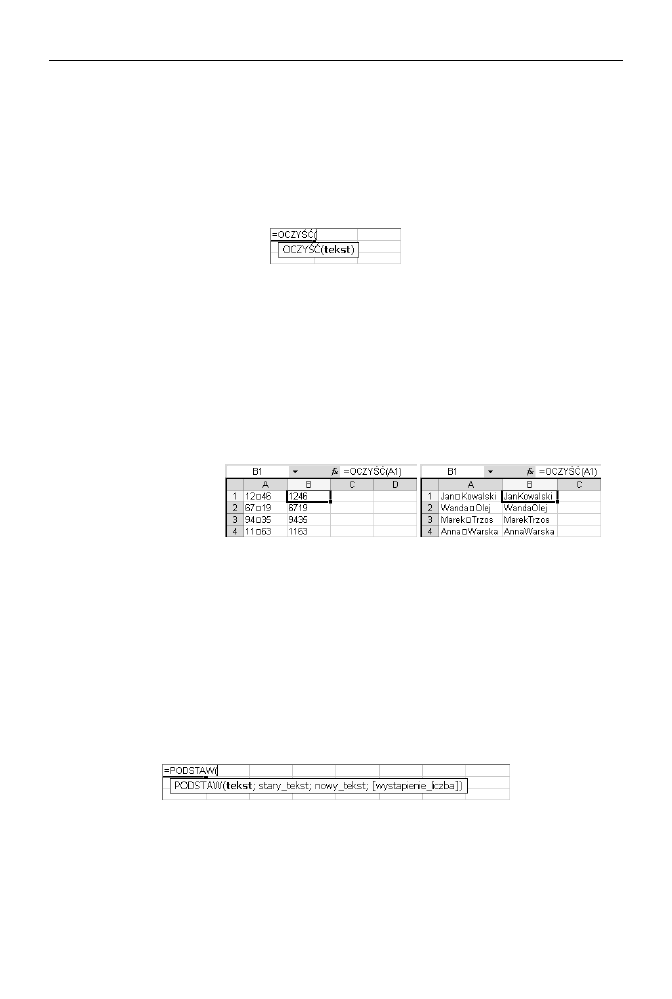
Rozdział 6.
♦ Funkcje tekstowe
153
OCZYŚĆ — CLEAN
Funkcja wbudowana, dostępna w VBA.
Usuwa z tekstu wszystkie znaki niedrukowane.
Składnia:
tekst
— tekst (ciąg tekstowy lub odwołanie do komórki zawierającej ciąg
tekstowy).
Przykład 6.8. Oczyszczanie importowanych danych
W danych importowanych ze źródeł zewnętrznych, np. z systemów mainframe lub z In-
ternetu, trafiają się znaki niedrukowalne (nierozpoznawalne), np. znaki o kodach z zakresu
1 – 31 oraz 129, 141, 143, 144 i 157. Często kilka takich różnych znaków Excel wyświe-
tla w arkuszu tak samo — np. znaki o kodach 11 i 129 są pokazywane jako kwadraciki,
widoczne na rysunku 6.11.
Rysunek 6.11.
Funkcja OCZYŚĆ usuwa
znaki o „złych” kodach,
tworząc zbitki, czasem
wymagające rozdzielenia,
jak na prawej części tego
rysunku
PODSTAW — SUBSTITUTE
Funkcja wbudowana, dostępna w VBA.
Zamienia w ciągu tekstowym
stary_tekst
na
nowy_tekst
.
Składnia:
tekst
— tekst (ciąg tekstowy lub odwołanie do komórki zawierającej ciąg
tekstowy),
stary_tekst
— to tekst lub odwołanie do komórki zawierającej tekst, którego
część znaków należy zastąpić,
nowy_tekst
— to tekst, który ma zastąpić
stary_tekst
,
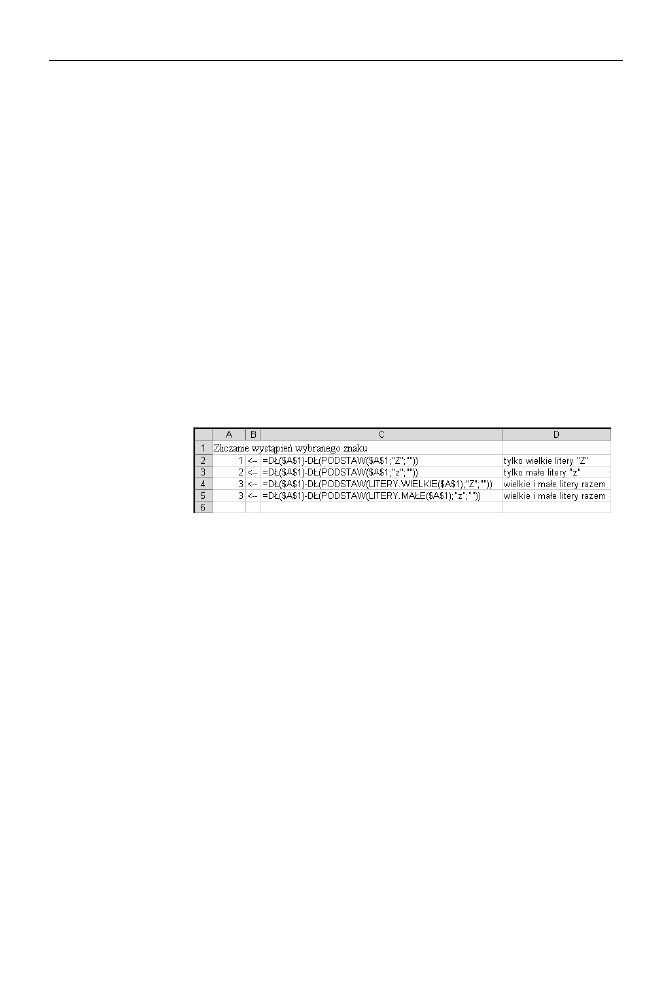
154
Część II
♦ Funkcje
wystapienie_liczba
— jeżeli
stary_tekst
występuje w
tekst
kilkakrotnie,
wystapienie_liczba
określa, przy którym wystąpieniu dojdzie do zamiany.
Jeżeli ten argument jest pominięty, każdy znaleziony
stary_tekst
zostanie
zamieniony na
nowy_tekst
.
Funkcji
PODSTAW
należy używać, gdy określony ciąg znaków ma być zamieniony na inny,
np. formuła
=PODSTAW("mama";"m";"t")
zamienia
m
na
t
i daje tekst
tata
, przy czym miej-
sce wystąpienia
m
nie ma znaczenia.
Funkcja
ZASTĄP
służy do zamiany na inny dowolnego tekstu występującego w określo-
nym miejscu ciągu tekstowego, np. formuła
=ZASTĄP("mama";3;2;"terac")
dwa znaki
tekstu, zaczynając od trzeciego, zamienia na nowy tekst
terac
, przy czym istotne jest
miejsce rozpoczęcia zmiany i liczba zmienianych znaków, a nie ma znaczenia to, jakie
to są znaki.
Przykład 6.9. Zliczanie wystąpień wybranego znaku
Czasami chcemy sprawdzić, ilokrotnie wybrany znak występuje w tekście zapisanym
w komórce. Rysunek 6.12 przedstawia rozwiązanie.
Rysunek 6.12.
Zliczanie wystąpień
liter w tekście
Funkcja
PODSTAW
zamienia wybrany znak na tekst pusty, czyli praktycznie go usuwa
i zwraca tekst skrócony o tyle, ile wystąpień danego znaku zostało znalezionych. Odję-
cie długości tekstu skróconego od długości tekstu pełnego informuje, ile razy dany znak
został w tekście znaleziony.
Ponieważ funkcja podstaw odróżnia litery wielkie i małe, formuła w komórce
A2
zliczyła
jedynie wystąpienia wielkiej litery
Z
, a formuła w
A3
jedynie wystąpienia małej litery
z
.
W zmienionej formule w komórce
A4
=DŁ($A$1)-DŁ(PODSTAW(LITERY.WIELKIE($A$1);"Z";""))
najpierw funkcja
LITERY.WIELKIE
zamienia wszystkie litery na wielkie, po czym wyszu-
kuje w tekście wielką literę
Z
. W tak zmienionym tekście wielkie litery
Z
są zamieniane
na pusty tekst. Różnica długości tekstu pierwotnego i skróconego odpowiada liczbie
znalezionych liter
z
(razem wielkich i małych).
Formuła w
A5
działa analogicznie; również zlicza wszystkie litery
z
(wielkie i małe),
dokonując przed podstawieniem tekstu pustego zamiany wszystkich liter na małe.
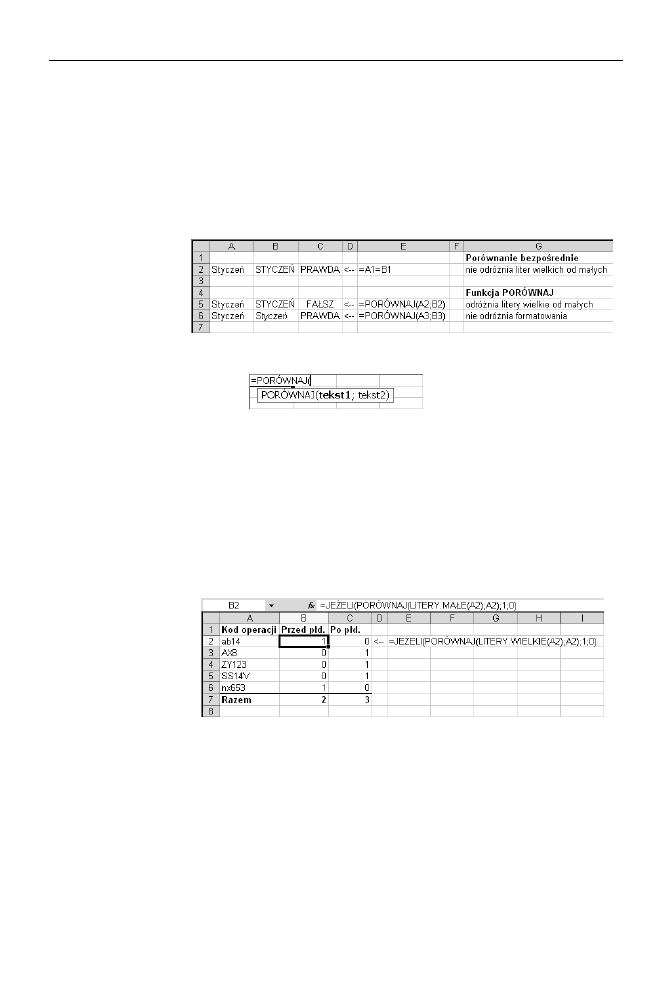
Rozdział 6.
♦ Funkcje tekstowe
155
PORÓWNAJ — EXACT
Funkcja wbudowana, niedostępna w VBA.
Porównuje dwa teksty i zwraca wartość
PRAWDA
, jeśli są takie same, lub
FAŁSZ
, gdy
są różne. Uwzględnia wielkość liter, ale ignoruje różnice w formatowaniu (patrz
rysunek 6.13).
Rysunek 6.13.
Porównanie
bezpośrednie komórek
a użycie funkcji
PORÓWNAJ
Składnia:
tekst1, tekst2
— porównywane teksty lub odwołania do komórek
zawierających teksty (ciągi tekstowe).
Przykład 6.10. Zliczanie tekstów pisanych małymi (wielkimi literami)
W kolumnie A mamy zapisane kody jakichś operacji. Są to ciągi tekstowe złożone z liter
i cyfr. W kodach operacji przedpołudniowych użyto liter małych, a w kodach operacji
popołudniowych — liter wielkich. Naszym zadaniem jest policzenie operacji przedpo-
łudniowych i popołudniowych. Rozwiązanie zostało pokazane na rysunku 6.14.
Rysunek 6.14.
Użycie funkcji
PORÓWNAJ
do zliczania tekstów
pisanych małymi bądź
wielkimi literami
Formuła użyta w kolumnie
B
(pokazana na rysunku 6.14 na pasku edycji)
=JEŻELI(PORÓWNAJ(LITERY.MAŁE(A2);A2);1;0)
daje
1
, gdy wszystkie litery występujące w tekście są małe.
Jeżeli w tekście w komórce A2:
nie ma liter wielkich, oba teksty
LITERY.MAŁE(A2)
i
A2
będą identyczne, więc
formuła
PORÓWNAJ(LITERY.MAŁE(A2);A2)
zwróci wartość
PRAWDA
— wówczas
funkcja
JEŻELI
zwróci wartość drugiego argumentu, czyli
1
;
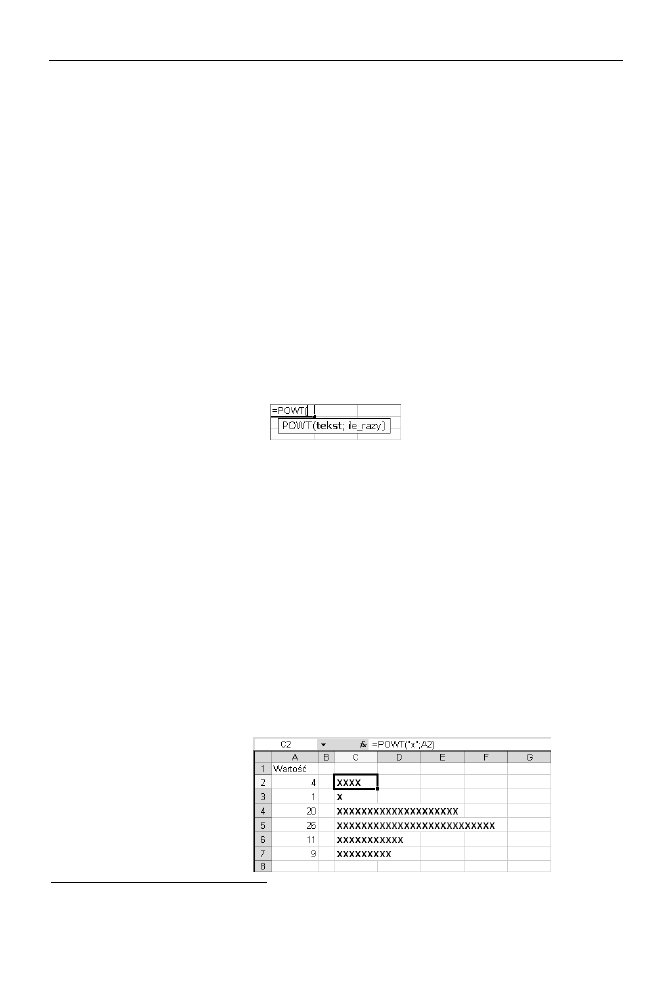
156
Część II
♦ Funkcje
są litery wielkie, to
teksty LITERY.MAŁE(A2)
i
A2
będą różne i formuła
PORÓWNAJ(LITERY.MAŁE(A2);A2)
zwróci wartość
FAŁSZ
, a funkcja
JEŻELI
wartość trzeciego argumentu, czyli
0
.
W analogiczny sposób można przeanalizować działanie formuły
=JEŻELI(PORÓWNAJ(LITERY.WIELKIE(A2);A2);1;0)
użytej w kolumnie
C
do zliczania tekstów zapisanych wielkimi literami.
POWT — REPT
Funkcja wbudowana, dostępna w VBA.
Tworzy ciąg tekstowy, powtarzając podany tekst określoną liczbę razy.
Składnia:
tekst
— tekst, który ma być powtarzany,
ile_razy
— liczba dodatnia określająca liczbę powtórzeń tekstu.
Jeśli argument
ile_razy
ma wartość
0
, funkcja
POWT
zwraca
""
(pusty tekst),
nie jest liczbą całkowitą, jest do takiej liczby obcinany
2
.
Wynik funkcji
POWT
nie może być dłuższy niż
32 767
znaków. W przeciwnym wypadku
funkcja zwróci wartość błędu
#ARG!
.
Przykład 6.11. Tworzenie prostego histogramu
Funkcji
POWT
można użyć do prostej graficznej prezentacji danych, co zostało pokazane
na rysunku 6.15.
Rysunek 6.15.
Użycie funkcji POWT
do prostej graficznej
prezentacji danych
2
Obcinany, a nie zaokrąglany zgodnie z regułami arytmetyki, np.
ile_razy = 3,7
spowoduje trzykrotne
powtórzenie tekstu (przy zaokrągleniu byłyby to 4 powtórzenia).
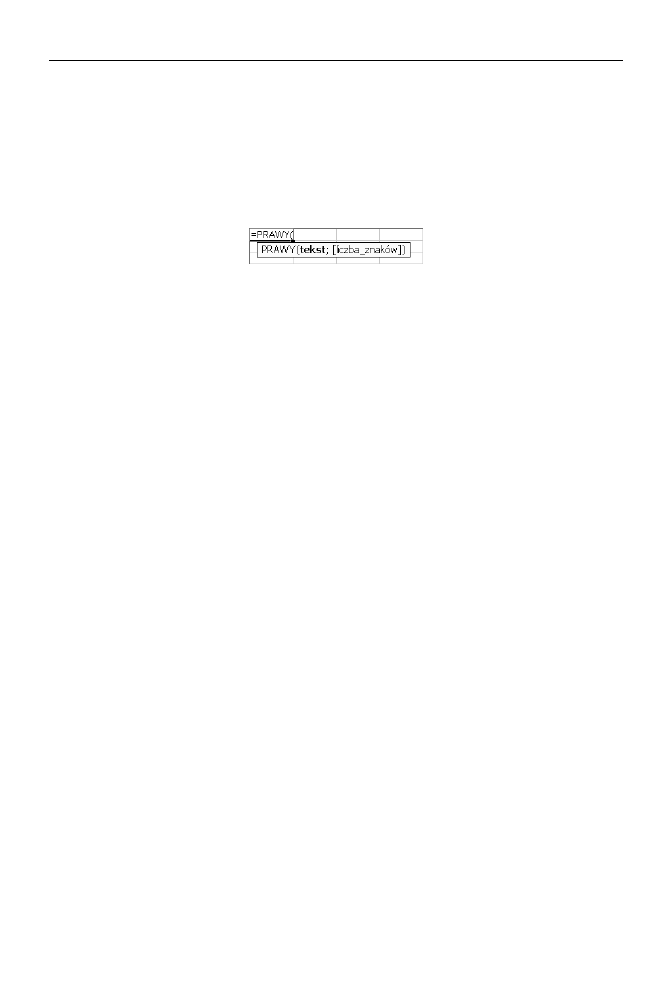
Rozdział 6.
♦ Funkcje tekstowe
157
PRAWY — RIGHT
Funkcja wbudowana, niedostępna w VBA.
Zwraca ostatni znak lub znaki wyodrębnione z ciągu tekstowego.
Składnia:
tekst
— ciąg tekstowy lub odwołanie do komórki zawierającej ciąg tekstowy,
zawierający znaki, które mają być wyodrębnione.
liczba_znaków
— liczba znaków, jakie ma zwrócić funkcja
PRAWY
. Argument
liczba_znaków
musi być większy lub równy zeru. Argument opcjonalny
domyślnie równy 1.
Jeśli argument
liczba_znaków
jest większy od długości tekstu, to funkcja
PRAWY
zwraca
cały tekst.
O zastosowaniu funkcji
PRAWY
była już mowa w przykładzie 4.3.
SZUKAJ.TEKST — SEARCH
Funkcja wbudowana, dostępna w VBA.
Zwraca pozycję (numer znaku, licząc od lewej), na której po raz pierwszy szukany
znak lub ciąg znakowy (
szukany_tekst
) wystąpił w tekście przeszukiwanym (
obej-
mujący_tekst
).
Od funkcji
ZNAJDŹ
różni się nieodróżnianiem liczb wielkich i małych oraz dopuszczeniem
do stosowania znaków zastępczych.
Składnia:
szukany_tekst
— tekst, którego szukamy, lub odwołanie do komórki zawierającej
tekst szukany,
obejmujący_tekst
— tekst (odwołanie do komórki zawierającej tekst), w którym
szukany_tekst
jest szukany,
liczba_początkowa
— numer znaku w argumencie
obejmujący_tekst
, od którego
ma się zacząć przeszukiwanie. Pominiecie oznacza użycie domyślnej wartości
1
.
Wyszukiwarka
Podobne podstrony:
ebook Krzysztof Masłowski Excel 2003 PL Ćwiczenia zaawansowane (czex23) helion onepress free ebo
ebook Bartosz Gajda Excel 2003 PL Funkcje Leksykon kieszonkowy (exfulk) helion onepress free ebook
ebook John Walkenbach Excel Najlepsze sztuczki i chwyty (excnaj) helion onepress free ebook darmow
ebook Jeff Webb Excel 2003 Programowanie Zapiski programisty (ex23pr) helion onepress free ebook d
Excel Funkcje w przykladach exfunk
Excel Funkcje w przykladach exfunk
ebook Krzysztof Rychlicki Kicior J2ME Praktyczne projekty (j2mepp) helion onepress free ebook darm
ebook Loren Abdulezer Excel Praktyczne zastosowania w biznesie (expraz) helion onepress free ebook
ebook Maciej Groszek ABC Excel 2003 PL Wydanie II (abcex2) helion onepress free ebook darmowy eboo
Excel Funkcje w przykladach exfunk
Excel Funkcje w przykladach exfunk
ebook Gerald Knight Excel Analiza danych biznesowych (exanda) helion onepress free ebook darmowy e
Excel Funkcje w przykladach exfunk
ebook David M Bourg Excel w nauce i technice Receptury (excrec) helion onepress free ebook darmowy
ebook Ken Lloyd Chroń swoje nerwy Rzecz o tym jak współpracować z palantami Onepress (palant) heli
ebook Maciej Groszek Mandriva Ćwiczenia (cwmadr) helion onepress free ebook darmowy ebook
więcej podobnych podstron